Pythonで、エディタを利用して簡単なサンプルプログラムを作成し、コマンドを実行してみます。
今回は、Atomエディタでプログラムを作成し、Pythonでそのファイルを読み込みプログラムを実行する手順を紹介します。
前回、対話モードのプログラムの手順は以下を参考にしてください。
【Python】ファイルに書いたPythonのプログラムを実行する手順
前回は対話モードで簡単なPythonのプログラムを実行しました。
対話モードでは、あくまでPythonが動いているのか機能を確認するためのものであり、本格的にPythonプログラムを動かくには、ファイルプログラムに記述をして実行します。
ファイルに書かれたPythonプログラムを実行するには以下の手順で実行します。
- 「test.py」というPythonのプログラムが書かれたファイルを準備する
- コマンドプロンプト、もしくはターミナルでファイルを指定して実行する
- ファイルからプログラムを実行し結果が出力される
Pythonのプログラムを動かくファイルの拡張子は「.py」
ファイルにはそれぞれ拡張子というものが付いています。
たとえば、テキストファイルは「.txt」というようにファイル名の後にかなずkのような「拡張子」が付きます。
Pythonのプログラムをテストエディタで作成し、保存する場合は必ず「.py」を付けて保存しましょう。
例)test.py
Pythonプログラムを書いたファイルを置く場所には注意すること
Pythonでファイルを実行するには、実行したい場所にそのファイルがないとプログラムを実行できません。
たとえば、デスクトップ上にプログラムを用意し、それを実行したい場合は、「cd」コマンドを実行し、Pythonコマンドを実行します。
C:> cd Desktop C:Desktop> C:Desktop> python test.py
ファイルでプログラムを実行する場合、コマンドプロンプトでそのファイルがおかれているフォルダに移動するか、もしくはファイルを現在のコマンドプロンプトが見ている場所へ移動してあげましょう。
もし、ファイルがない場合はエラーが表示されます。
Atomでファイルを作成して、Pthonプログラムを実行する
それでは、以下で実際にファイルを実行するまでの流れを説明します。
※以下ではMacのターミナルを利用しています。
- テキストエディタ(Atom)で以下のコマンドを作成し、「test.py」というファイルを指定のフォルダへ保存する
- コマンドプロンプトを立ち上げ、「test.py」が置かれているフォルダへ移動する
- ファイルを指定してPythonプログラムを実行
print(1 + 2)
$ $ cd Desktop/Python/project/ $
$ $ python test.py 3 $
まとめ
ファイルを指定したPythonプログラムの実行はファイルの置かれている場所をしっかり把握しておきましょう。
違う場所でPythonプログラムを実行してもエラーを返されます。
単純なことですが、基礎としてはとても重要なので頭に入れておきましょう。
それでは!
サーバーを構築するならVPSがおすすめです。
エンジニアのオンライン学習
ITエンジニアにおすすめの教材、オンラインスクールです。
無料からエンジニアの学習ができる教材などまとめているので参考にしてください。
| おすすめオンライン教材 | |
| 自宅で学習ができるオンラインスクール | |
ITエンジニアの開発・検証・学習としてインターネット上で専用のサーバ(VPS)を利用しましょう!
実務経験はVPSで学べます。

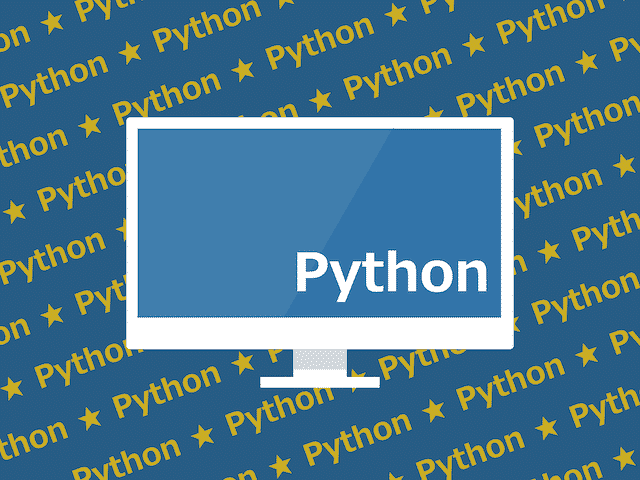




コメントを残す